Все способы:
- Устранение проблем с производительностью смартфона на Android
- Способ 1: Удаление ненужных приложений
- Способ 2: Очистка данных о работе ПО
- Способ 3: Отключение фоновых задач
- Способ 4: Настройка автозагрузки
- Способ 5: Проверка телефона на вирусы
- Способ 6: Отключение автообновления ПО
- Способ 7: Откат к предыдущей версии ОС
- Способ 8: Установка новой прошивки
- Способ 9: Сброс памяти устройства
- Способ 10: Обновление смартфона
- Заключение
- Вопросы и ответы: 0
Любой смартфон на платформе Android хоть и предоставляет достаточно стабильный набор функций, все же в процессе работы устройства могут возникать неполадки. Наиболее распространенная проблема подобного рода заключается в снижении производительности, делая невозможной обработку требовательных приложений. В ходе статьи мы расскажем про актуальные методы устранения рассматриваемой ситуации.
Устранение проблем с производительностью смартфона на Android
В настоящее время рассматриваемая проблема может возникать по большому количеству причин, однако в случае с каждой из них удастся найти решение. При этом в рамках данной инструкции описываемые способы подразумевают именно проблемы с производительностью, а не работоспособностью смартфона.
Способ 1: Удаление ненужных приложений
Самой часто встречаемой проблемой, влияющей на производительность смартфона, является наличие большого количества установленного ПО. Каждая новая программа, даже в остановленном состоянии, резервирует место в памяти, при нехватке которого девайс начинает тормозить. Исправить проблему достаточно легко, попросту воспользовавшись специальным разделом настроек и удалив ненужные приложения в соответствии с нашей инструкцией.
Подробнее:
Как удалить приложение на Android
Удаление неудаляемых программ на Android
В качестве дополнительной, но не менее важной меры, попробуйте избавиться от системных программ, установленных производителем смартфона. Подобное может отразиться на работоспособности операционной системы, и потому следует внимательно следить за удаляемым ПО. Особенно способ актуален в случаях, если устройство тормозит сразу после приобретения до установки сторонних приложений.

Подробнее: Как удалять системные программы на Android
Если вы по каким-то причинам не хотите удалять приложения, можете расширить внутреннюю память устройства при помощи внешнего накопителя. Это позволит избавиться от нехватки свободного места и, вместе с тем, от проблемы снижения производительности. При этом карта памяти с большим количеством информации точно так же может отрицательно повлиять на быстродействие, но уже из-за недостаточно высокой мощности смартфона.
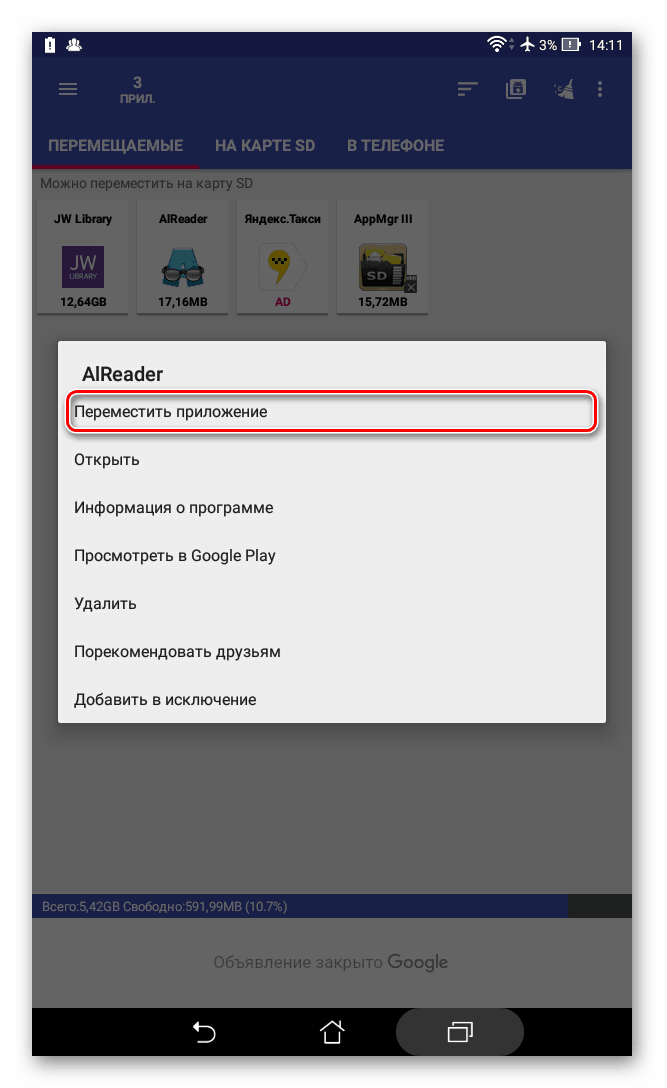
Подробнее:
Увеличение внутренней памяти на Android
Как переключиться на карту памяти
Способ 2: Очистка данных о работе ПО
По большей части вдобавок к первому способу вернуть быстродействие на смартфоне можно посредством удаления данных о работе установленных приложений. В особенности внимание нужно удалить таким программам, как веб-браузеры, социальные сети и мессенджеры, стандартные сервисы Google. Кроме того, желательно повторять эту процедуру на постоянной основе.
Подробнее:
Очистка кэша приложений
Управление папкой «.thumbnails» на Android
Способы очистки кэша на Samsung
Этот метод распространяется преимущественно на те приложения, данные о работе которых были очищены. Это позволит возобновить их правильную работу без проблем с производительностью.
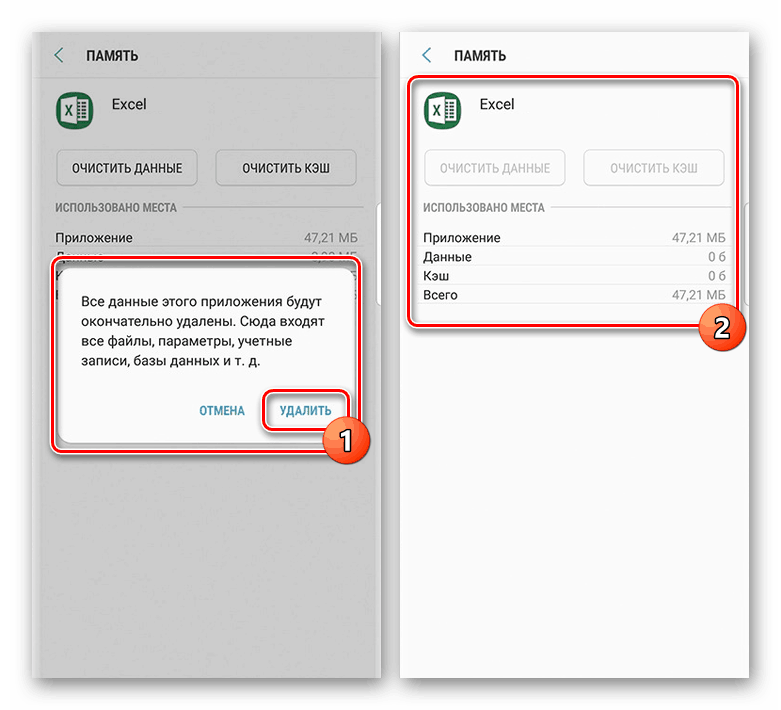
Чтобы упростить процесс очистки памяти, сделав его автоматическим и более безопасным, установите специальную программу. Оптимальным средством выступает CCleaner для Android, предоставляющий русскоязычный интуитивно понятный интерфейс и множество полезных функций.
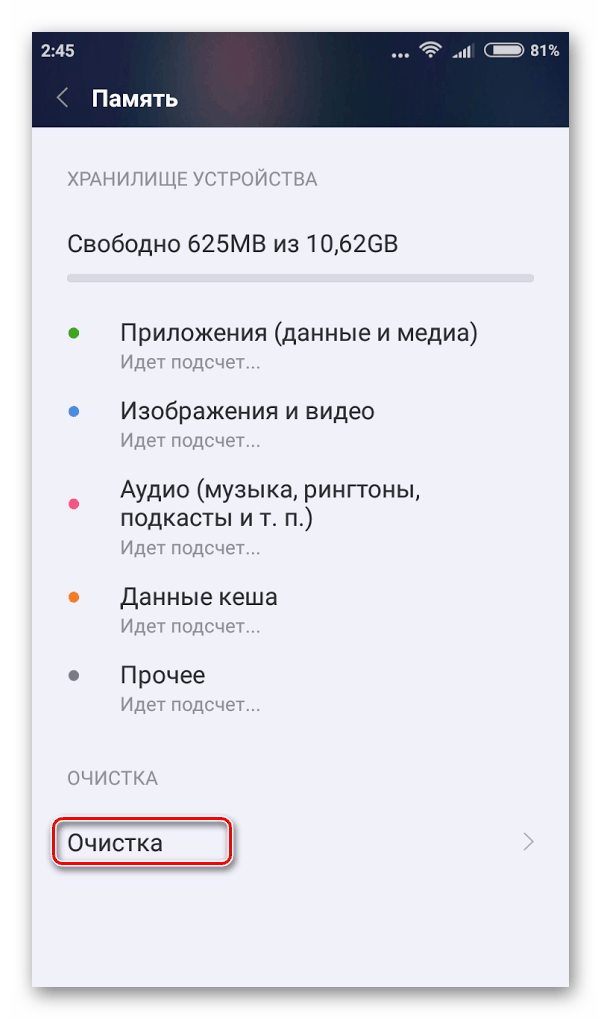
Подробнее: Как очистить память на Android
Способ 3: Отключение фоновых задач
Помимо внутреннего пространства на смартфоне, подавляющее большинство приложений работают на постоянной основе, занимая определенное место в оперативной памяти. Каждая программа может быть отключена стандартными средствами операционной системы или сторонними программами.
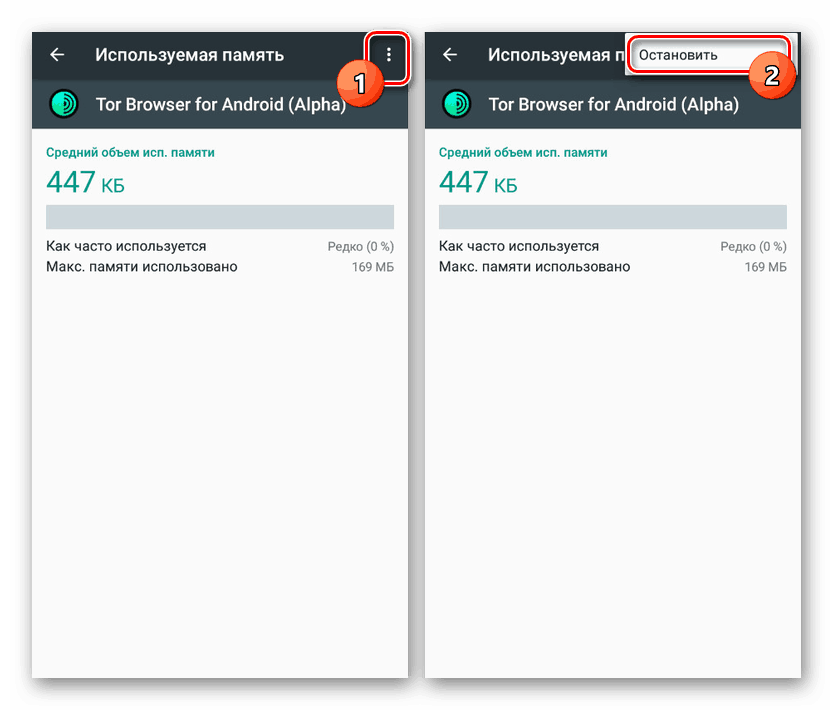
Подробнее:
Как отключить фоновые приложения на Android
Как очистить оперативную память на Android
В отличие от внутренней памяти, расширить ОЗУ на смартфоне какими-то внешними средствами не получится. Единственный доступный вариант сводится к использованию сторонних приложений, описанных нами в соответствующей статье на сайте.

Подробнее: Как увеличить оперативную память на Android
Способ 4: Настройка автозагрузки
Очистка автозагрузки напрямую относится к предыдущим разделам статьи, так как позволяет запретить автоматический запуск приложений при включении девайса, и, тем самым, минимизировать потребление ресурсов. Для отключения задач потребуется одно из специального приложения. Дальнейшая инструкция будет описана на примере одного такого приложения.
- На главной странице найдите раскрывающийся список «Во время загрузки» и разверните его. Здесь будут представлены все приложения, проявившие активность во время включения смартфона.
- Выберите один из вариантов ПО, которое хотите убрать из автозагрузки. В появившемся окне воспользуйтесь пунктом «Запретить» для деактивации приложения.
- Для успешного отключения потребуется предоставить AutoStarts права суперпользователя, после чего выбранная программа будет исключена из загрузки.
- Если приложение отсутствует в списке «Во время загрузки», но вам наверняка известно про его автозапуск, может потребоваться деактивация через список «После загрузки Boot».
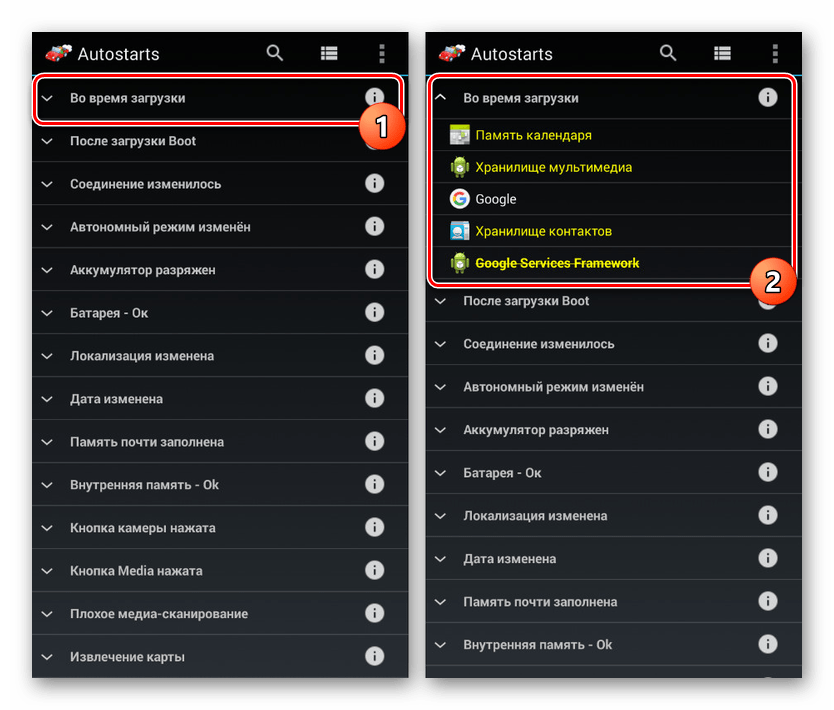
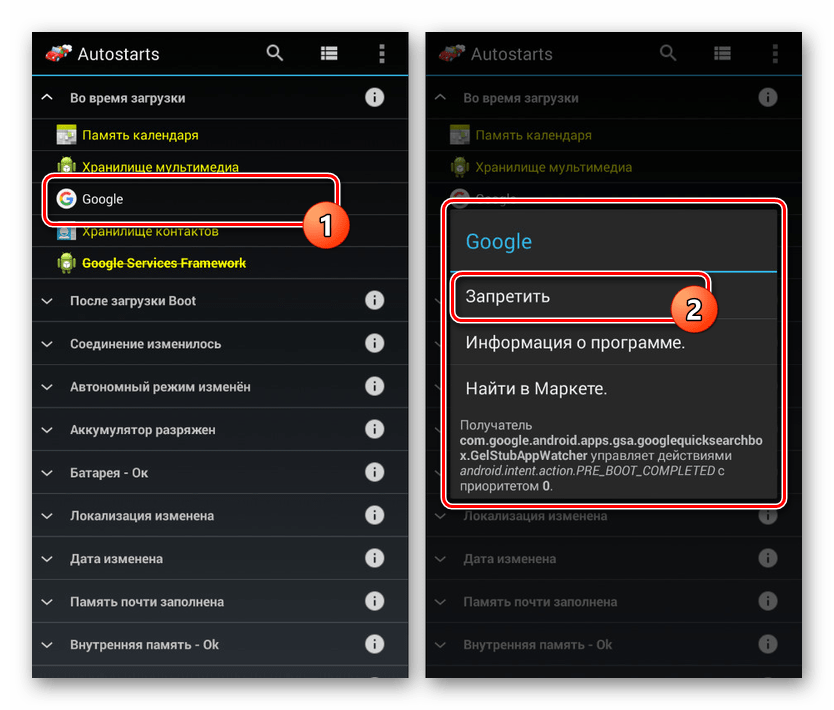
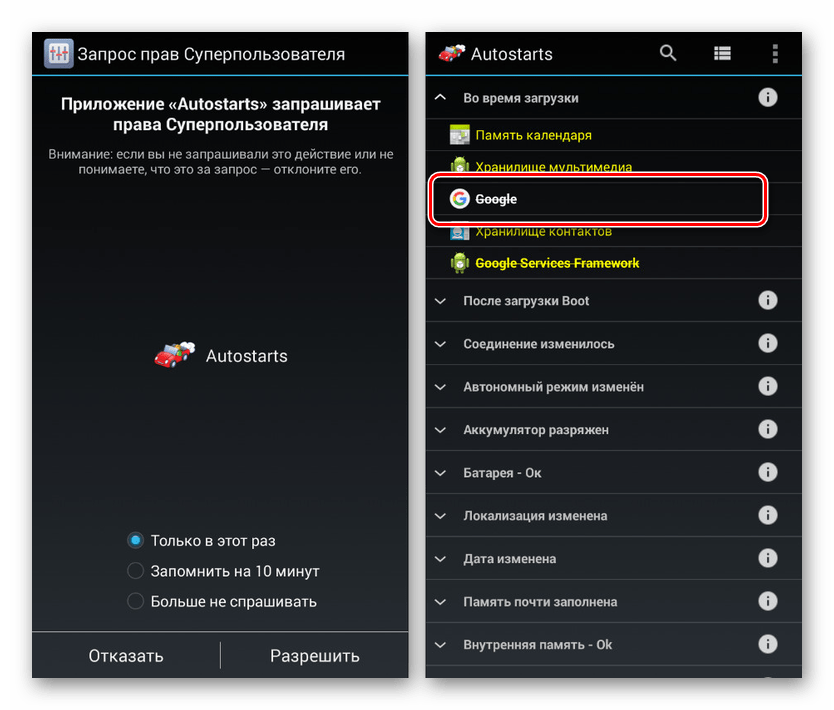

Это средство является платным, из-за чего юзерам, не желающим его приобретать, воспользоваться им не получится. При этом в процессе работы вы не столкнетесь с рекламой, отсутствием поддержки смартфона и наверняка сможете убрать любое приложение из автозагрузки. В качестве альтернативы предлагаем к ознакомлению материал по следующей ссылке.
Читайте также: Как отключить автозапуск приложений на Android
Способ 5: Проверка телефона на вирусы
Несмотря на достаточно хорошую базовую защиту Android, при некоторых обстоятельствах на девайсе может появиться зловредное ПО, потребляющее ресурсы и замедляющее работу системы. Избавиться от подобного несложно с помощью любого удобного антивируса, рассмотренного нами в отдельном руководстве. При этом лучшее решение сводится к проверке смартфона при помощи компьютера.

Подробнее:
Нужен ли антивирус на Android
Проверка телефона на вирусы через ПК
Способ 6: Отключение автообновления ПО
Большинство программ на рассматриваемой платформе обновляются в автоматическом режиме сразу же при подключении к интернету. В связи с этим устройство может работать значительно хуже каждый раз, когда вы пытаетесь подключиться к сети. Решается эта проблема посредством отключения автообновления приложений, включая стандартные сервисы Google, по соответствующей инструкции.

Подробнее:
Как отключить автоматическое обновление ПО на Android
Удаление обновлений приложения на Андроид
Способ 7: Откат к предыдущей версии ОС
Практически каждый купленный аппарат обновляется системными средствами до новой версии ОС, однако в некоторых случаях подобное сказывается на производительности. Связано это с более высокими требованиями новых выпусков Android в сравнении со старыми. Решить проблему можно путем возврата к заводскому варианту прошивки, детально описанному нами в другой статье.
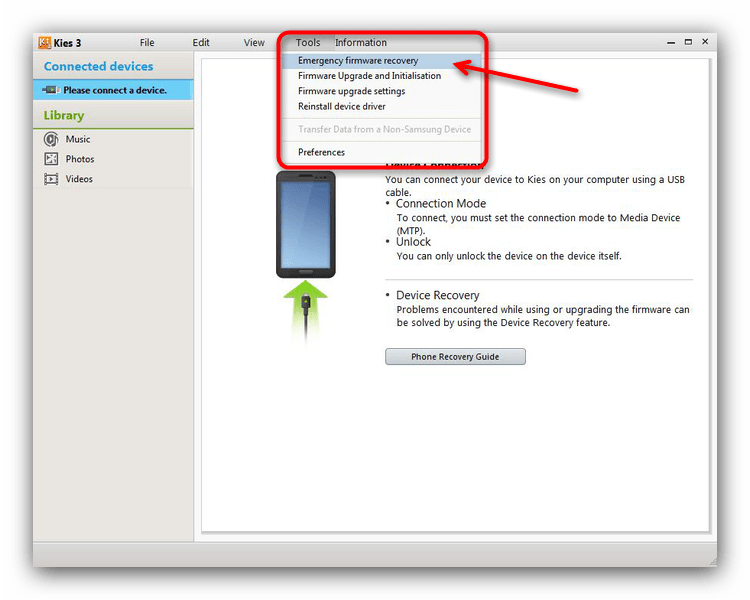
Подробнее: Как восстановить прошивку на Android
Способ 8: Установка новой прошивки
Если при стандартной прошивке ваше устройство тормозит, можете самостоятельно установить кастомный вариант, многие из которых выложены на форуме 4PDA. Чтобы не столкнуться с проблемами в процессе замены прошивки, обязательно следуйте нашей инструкции. Кроме того, стоит сосредоточить внимание на более или менее упрощенных версиях, оптимизированных под ваш смартфон.
Перейти к списку прошивок Android на 4PDA
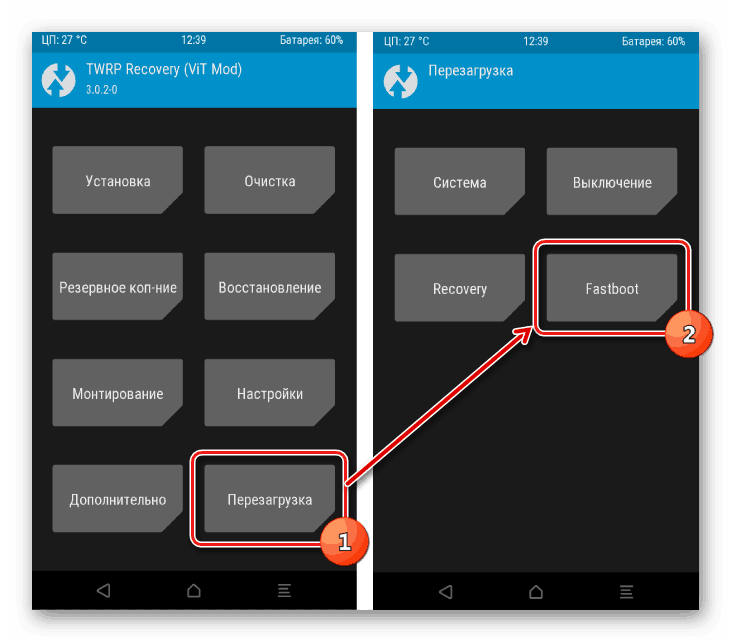
Подробнее:
Как установить кастомную прошивку на Android
Как самостоятельно сделать прошивку для Андроид
Способ 9: Сброс памяти устройства
Этот метод является радикальным решением, так как его использование повлечет за собой удаление всех установленных на смартфоне приложений, включая обновления для стандартного ПО. Однако если прочие методы не помогают вернуть быстродействие, именно подобное решение может помочь.
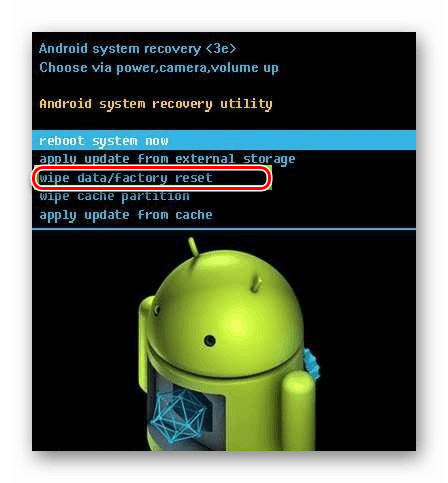
Подробнее: Как сбросить Android к заводским настройкам
Способ 10: Обновление смартфона
Последний вариант сводится к замене телефона на новое устройство, обладающее более высокими характеристиками и менее изношенными компонентами. Современные достаточно мощные смартфоны имеют не высокие цены, и потому такое решение подойдет лучше всего, особенно если прочие методы не принесли результата.
Заключение
Мы в деталях рассмотрели каждый аспект, так или иначе относящийся к проблеме снижения производительности на смартфоне с Android. Стоит учитывать, в некоторых случаях устранение проблем является невозможным по причине физического износа устройства.
 Наша группа в TelegramПолезные советы и помощь
Наша группа в TelegramПолезные советы и помощь
 lumpics.ru
lumpics.ru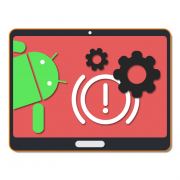
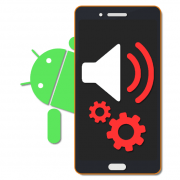

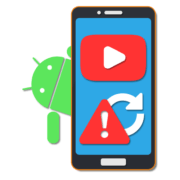
Задайте вопрос или оставьте свое мнение